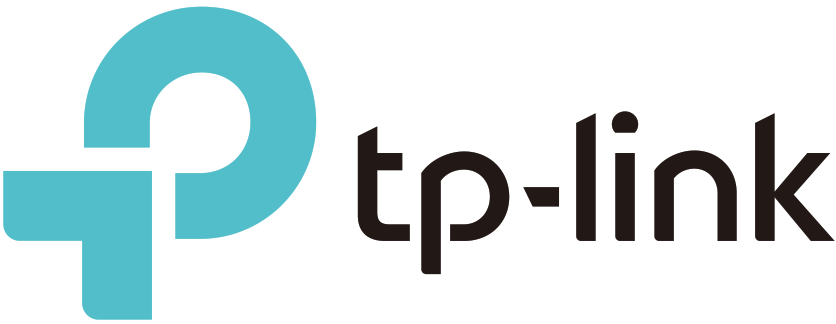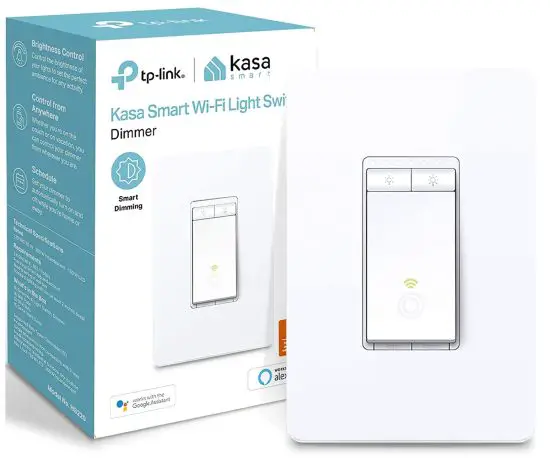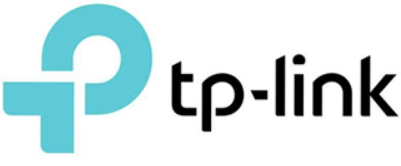Extensor de Red TP-link TL-WA850RE

Encendido
Enchufa el extensor a una toma de corriente junto al router. Espere a que se encienda el LED de encendido. Nota: Por seguridad, enchufe el extensor sólo en la dirección que se muestra a continuación.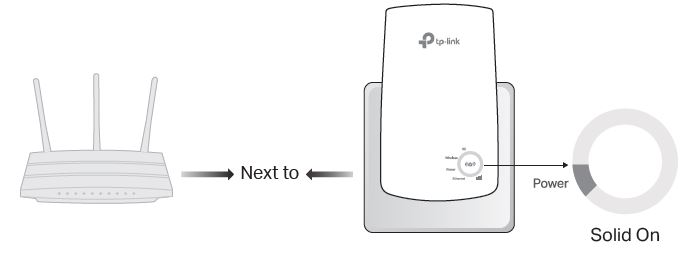
Configuración
A través de la aplicación Tether
- Consigue la aplicación Tether actualizada en Apple App Store o Google Play, o simplemente escanea el código QR.
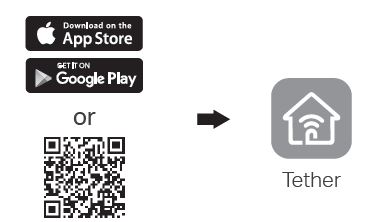
- Inicia la aplicación Tether e inicia sesión con tu ID de TP-Link. Si no tienes una cuenta, crea una primero.
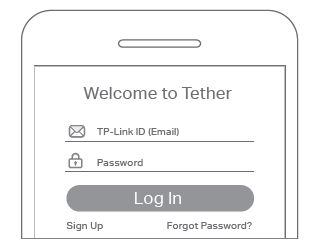
- Pulse el botón+ y seleccione Extensor de rango. Nota: Si no puede encontrar su dispositivo, por favor refiérase a FAQ > Q1.
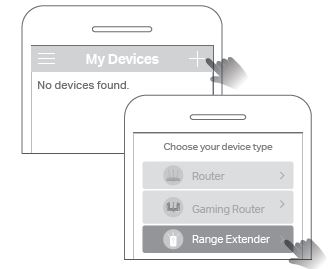
- Siga las instrucciones de la aplicación para completar la configuración. El LED RE debe encenderse, indicando una conexión exitosa a su router. Nota: Si el LED no se enciende, consulte la sección FAQ > Q2.
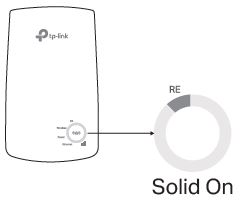
Más métodos de configuración
- A través de un navegador web
- Conecta tu ordenador o smartphone a la red del extensor TP-Link_Extender.
- Visita http://tplinkrepeater.net o http://192.168.0.254 en un navegador web. Cree una contraseña para iniciar sesión.
- Siga las instrucciones de la web para completar la configuración.
Reubicar
- Coloca el extensor a mitad de camino entre tu router y la zona muerta Wi-Fi. La ubicación que elijas debe estar dentro del alcance de tu router.
- Espera unos 2 minutos hasta que se enciendan 3 o más LEDs. Si no es así, reubica el extensor más cerca del router para conseguir una mejor calidad de señal.
- Consejo: Para colocar el extensor para un rendimiento Wi-Fi óptimo, acceda a la configuración del extensor a través de la aplicación Tether y vaya a Herramientas > Asistente de ubicación, o simplemente escanee el código QR para visitar https://www.tp-link.com/support/faq/3103/.
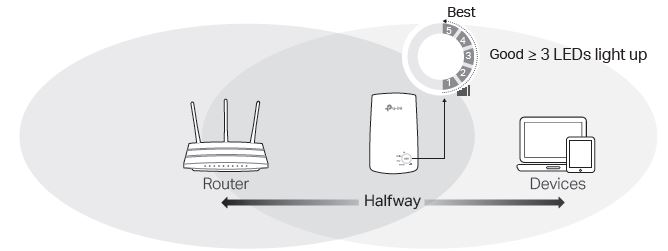
¡Que lo disfrutes!
Conecta tus dispositivos al extensor de forma inalámbrica o mediante un cable Ethernet y disfruta de Internet. La contraseña de tu red extendida es la misma que la de tu router anfitrión.
Consejo: También puede configurar el extensor en modo Punto de Acceso para transformar su red cableada existente en una red inalámbrica. Para más detalles, consulte la guía del usuario en https://www.tp-link.com/support/download/.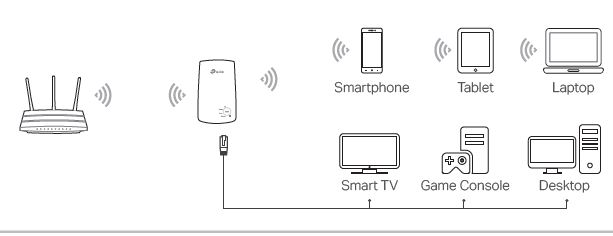
Configuración del Extensor de Acceso
- Después de la configuración, puedes acceder a la configuración del extensor a través de cualquiera de los métodos que se indican a continuación. Puede volver a seleccionar las redes host, cambiar la configuración de la red extendida, etc.
- Nota: Si el extensor y el router utilizan el mismo nombre de red, se recomienda el método 1.
Método 1: A través de la aplicación Tether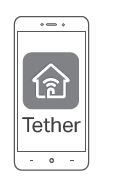
- Conecta tu smartphone a la red del extensor o router.
- Inicia la aplicación Tether, selecciona tu extensor e inicia sesión.
- Consulta o cambia la configuración del extensor según sea necesario.
Método 2: A través de un navegador web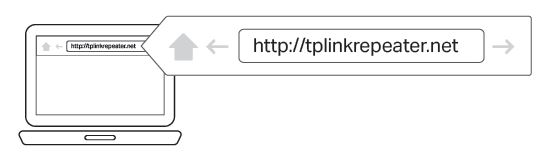
- Conecte su ordenador o smartphone a la red del extensor. Si utiliza un ordenador, desconecte el cable Ethernet si lo hubiera.
- Inicie un navegador web, introduzca http://tplinkrepeater.net en la barra de direcciones, e inicia sesión.
- Vea o cambie la configuración del extensor según sea necesario.
LED Explicación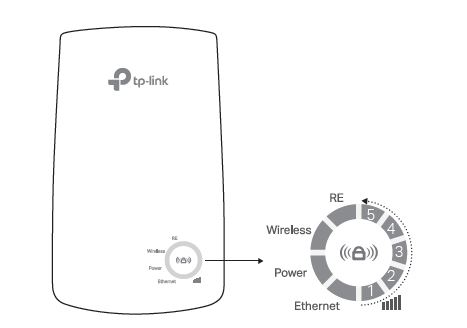
| LED | Estado | Indicación (para el modo de extensor de rango) |
|
RE |
Encendido/Apagado
Parpadeo |
El extensor está conectado o no está conectado a la red inalámbrica de su router.
La conexión WPS está en curso. |
| Inalámbrico | Encendido/Apagado | La función inalámbrica del extensor está activada o desactivada. |
|
Potencia |
Encendido/Apagado
Parpadeo |
El extensor está encendido o apagado.
El sistema se está iniciando o la actualización del firmware está en
en curso. |
|
(Intensidad de la señal) |
Encendido/Apagado |
Indica la conexión Wi-Fi entre el extensor y el router. Los LED más encendidos indican una mejor intensidad de la señal. |
|
Ethernet |
Encendido/Apagado |
El puerto Ethernet está conectado o no a un dispositivo encendido. |
Preguntas frecuentes
¿Qué debo hacer si la aplicación Tether no encuentra mi dispositivo durante la configuración?
Prueba otro método siguiendo los pasos que se indican a continuación: 1. Conecta tu smartphone a la red del extensor TP-Link_Extender.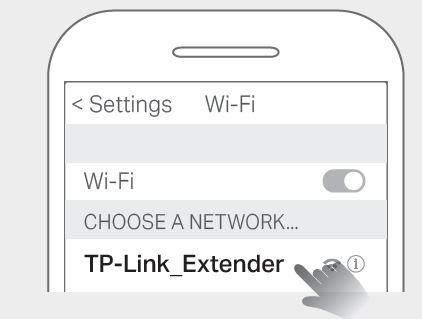
Inicie la aplicación Tether y seleccione su extensor. Consejo: Si se ha conectado a la red Wi-Fi del extensor pero sigue sin encontrar su dispositivo, pruebe a desactivar los datos móviles.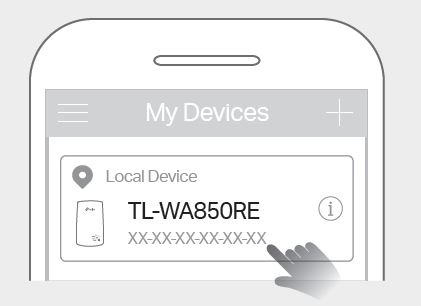
¿Qué debo hacer si el LED RE no se enciende después de completar la configuración a través de la aplicación Tether o el navegador web?
- Es posible que hayas introducido una contraseña Wi-Fi incorrecta para tu router host durante la configuración. Comprueba la contraseña e inténtalo de nuevo.
- Asegúrese de que el extensor está cerca de su router, preferiblemente a menos de 16 pies, y lejos de grandes aparatos eléctricos.
- Si ha activado el filtrado MAC inalámbrico, el control de acceso inalámbrico o la lista de control de acceso (ACL) en el router, desactívelos primero y, a continuación, siga cualquier método de la página anterior para completar la configuración.
- Prueba a configurarlo mediante el botón WPS.
Información de seguridad
- Mantenga el dispositivo alejado del agua, el fuego, la humedad o los ambientes calurosos.
- No intente desmontar, reparar o modificar el dispositivo. Si necesita servicio técnico, póngase en contacto con nosotros.
- No utilice el dispositivo en lugares donde no esté permitido el uso de dispositivos inalámbricos.
- La toma de corriente se instalará cerca del equipo y será fácilmente accesible.
- Lea y siga las indicaciones de seguridad anteriores cuando utilice el aparato. No podemos garantizar que no se produzcan accidentes o daños debido a un uso inadecuado del aparato. Utilice este producto con cuidado y bajo su propia responsabilidad.
Por la presente, TP-Link declara que el dispositivo cumple los requisitos esenciales y otras disposiciones pertinentes de las directivas 2014/53/UE, 2009/125/CE, 2011 /65/UE y (UE) 2015/863. La declaración de conformidad original de la UE puede encontrarse en https://www.tp-link.com/en/support/ce Por la presente, TP-Link declara que el dispositivo cumple los requisitos esenciales y otras disposiciones pertinentes del Reglamento sobre equipos radioeléctricos de 2017. La declaración de conformidad original del Reino Unido puede consultarse en https://www.tp-link.com/support/ukca
![]()